镜像链接:
链接:https://pan.baidu.com/s/1LYtsQM0ntj3jx8l3C4JMvQ?pwd=1121
提取码:1121
创建虚拟机
选择自定义安装
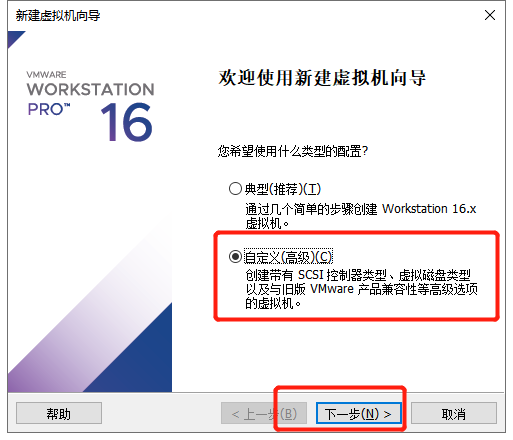
默认选择最新的
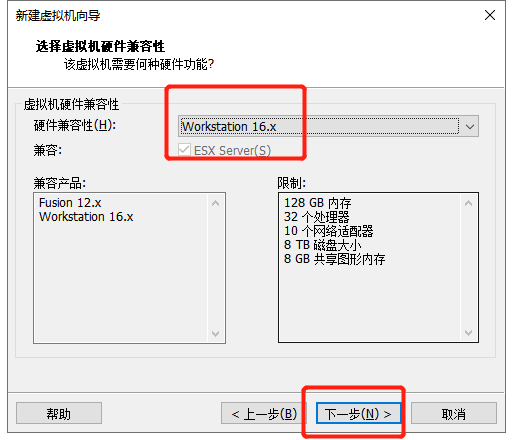
稍后选择镜像
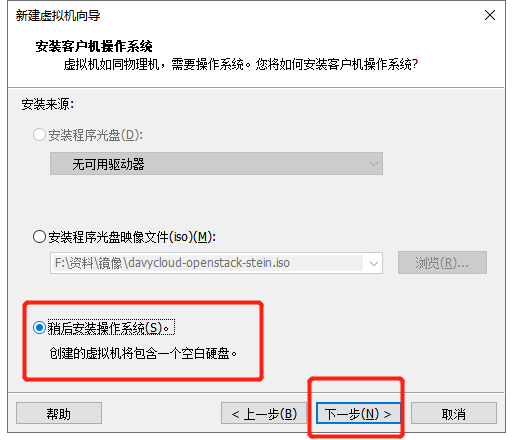
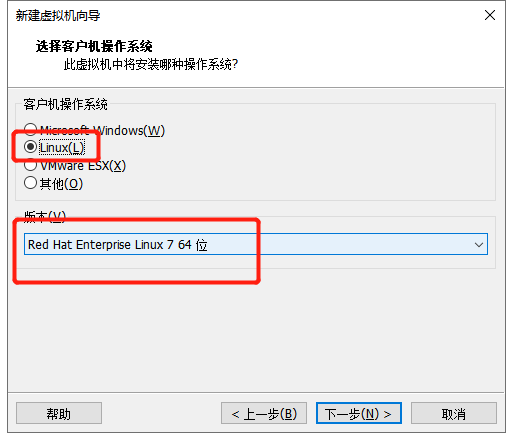
选择好自己虚拟机保存的位置
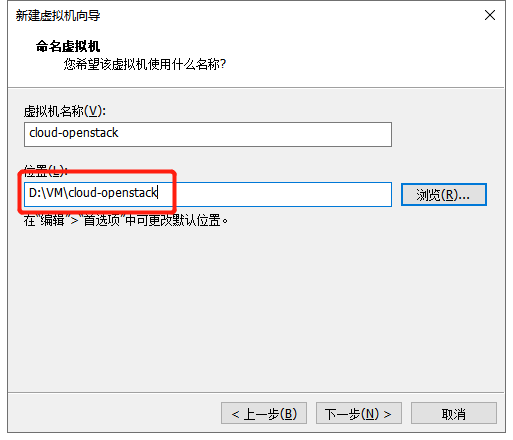
选择规格
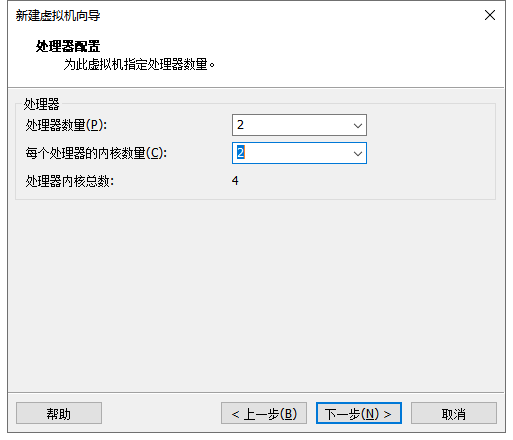
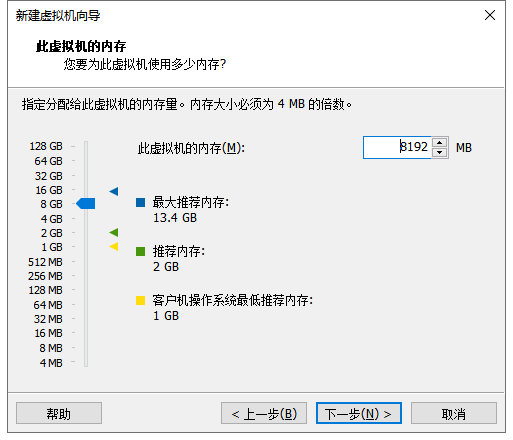
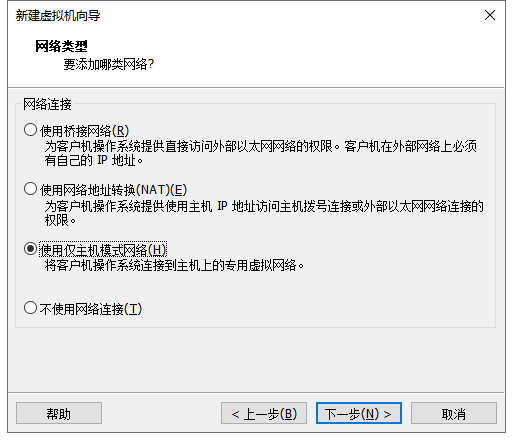
后面三个默认
然后选择盘大小
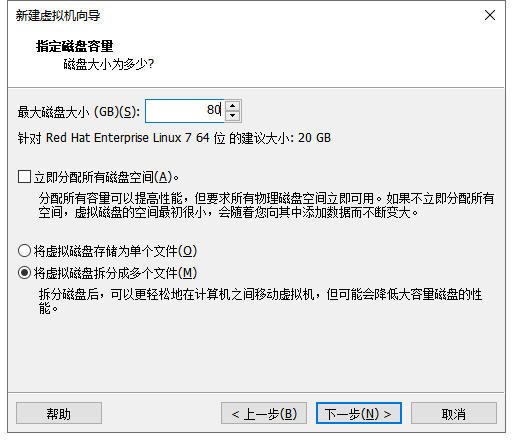
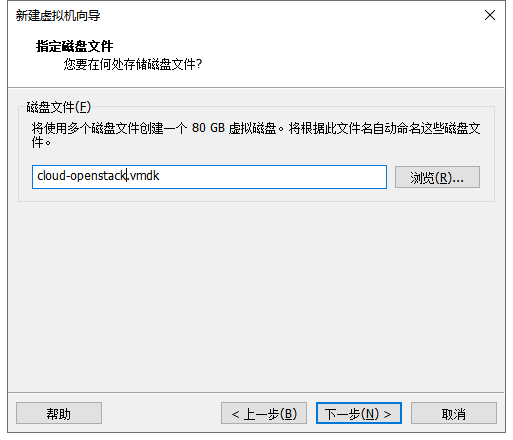
设置镜像,网卡
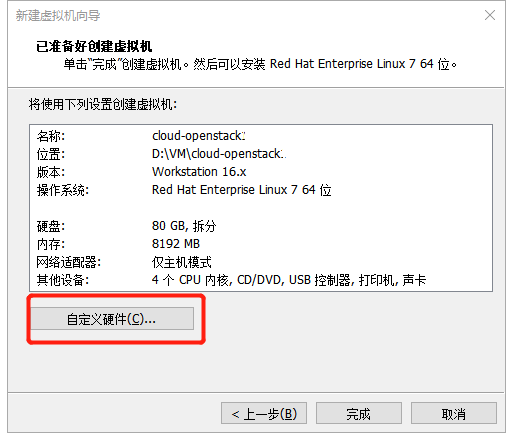
开启虚拟化
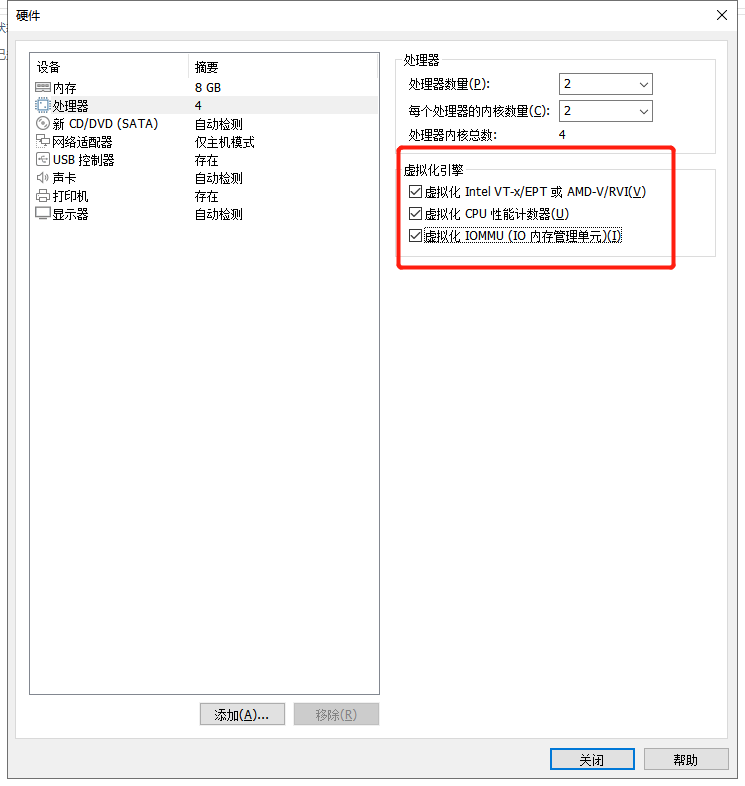
选择镜像
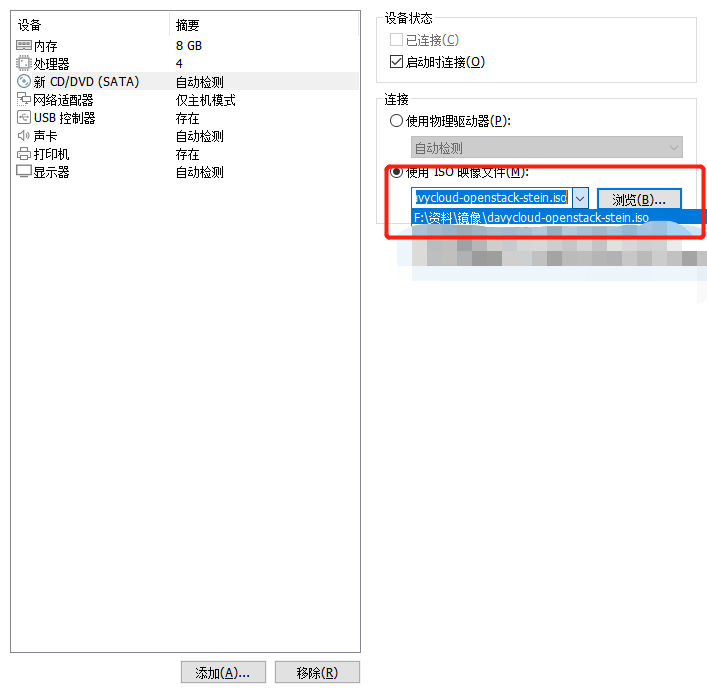 、
、
添加一块网卡
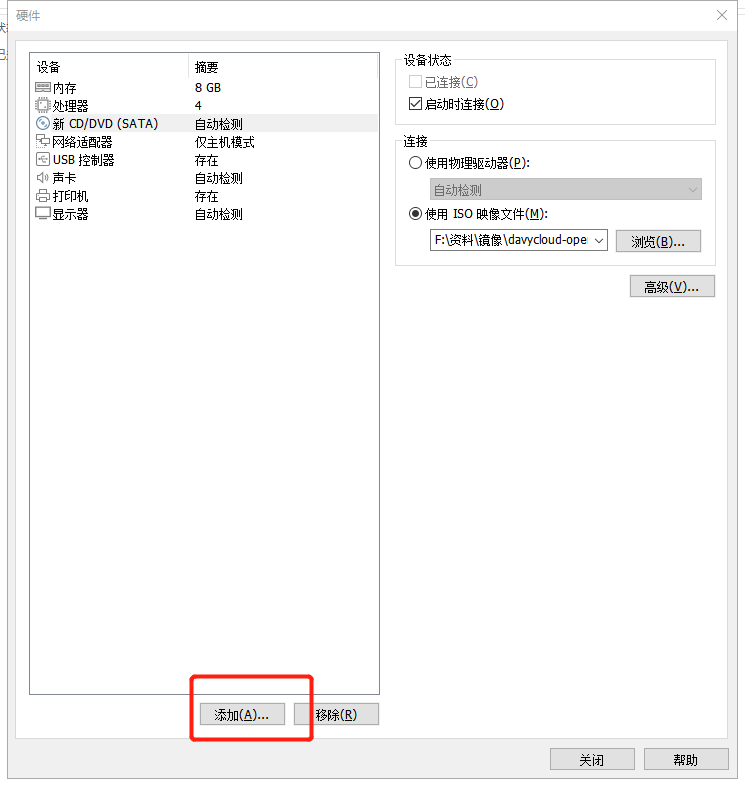
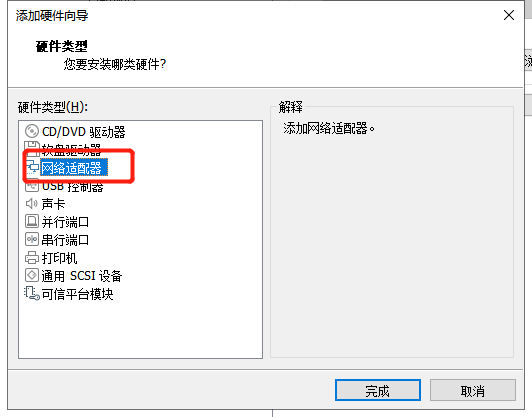
先配置两个网络:
- 两个 host-only 的网络,
- 其中一个网络的地址段设置为
10.10.10.0/24
开启虚拟机,选择第一个
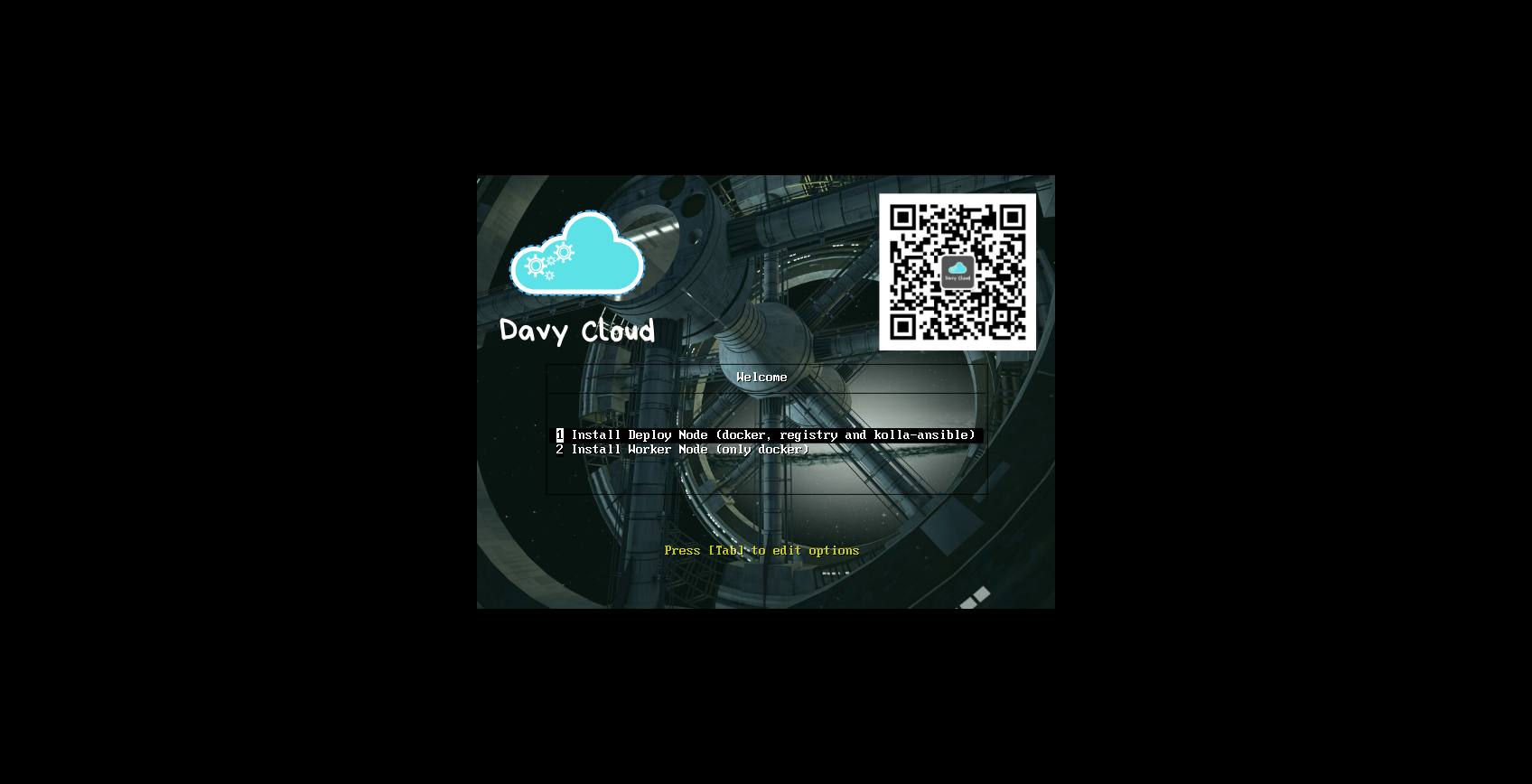
虚拟机进入,等待一段时间

安装成功
远程连接虚拟机 固定IP 10.10.10.2 账号:kolla 密码: kollapass
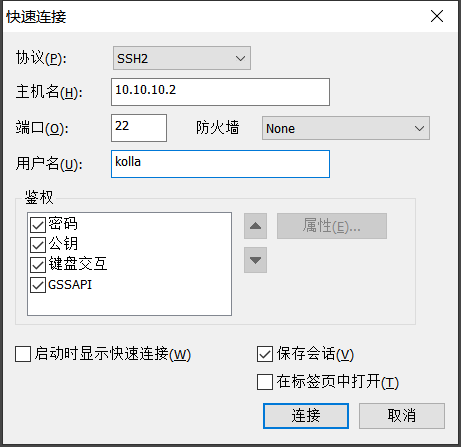
连接成功:

命令三连:prechecks、deploy、post-deploy
用用户名 kolla,密码 kollapass 登录系统,并切换到 root 用户:
$ sudo -s
# cd /root
下面的所有操作都使用 root 用户执行,全程只需要执行三个命令:
下面每个命令都是执行相应的 ansible playbook,所以屏幕会有大量打印。
安装前的环境检测,检查是否必要条件都已经满足
# kolla-ansible prechecks

执行成功

开始安装,视机器性能和选择安装模块数量,20分钟到40分钟不等,耐心等待即可
# kolla-ansible deploy

执行成功
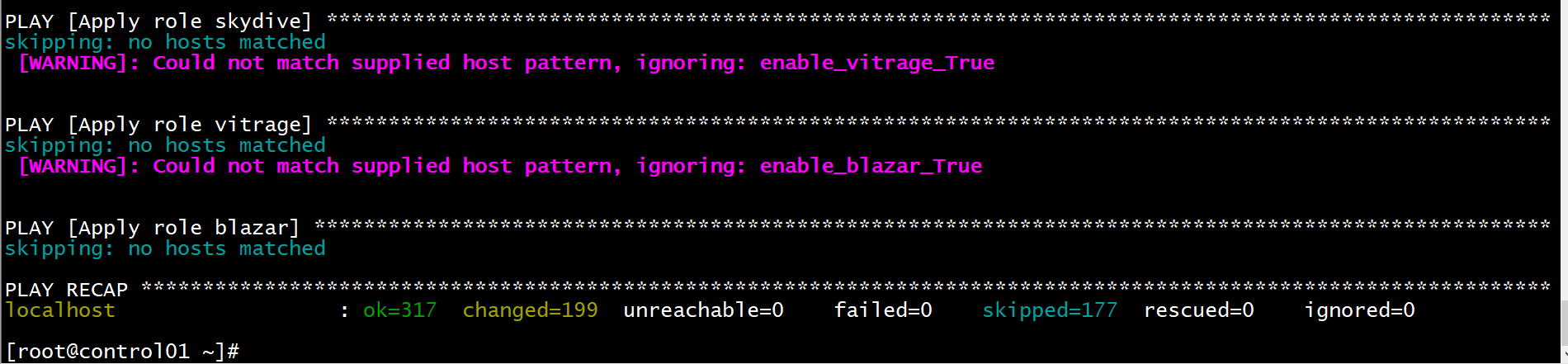
安装后的一点点收尾工作
# kolla-ansible post-deploy

执行成功

上面的命令执行完成后,会在 /etc/kolla 目录下生成 admin-openrc.sh 文件,其中包含了登录所需要的用户名和密码信息。
将文件按拷贝到/root/目录下
[root@control01 ~]# cp /etc/kolla/admin-openrc.sh /root/
执行openstack命令

会提示报错

需要让admin-openrc.sh生效,后执行openstack进入交互状态
获取openstack URl
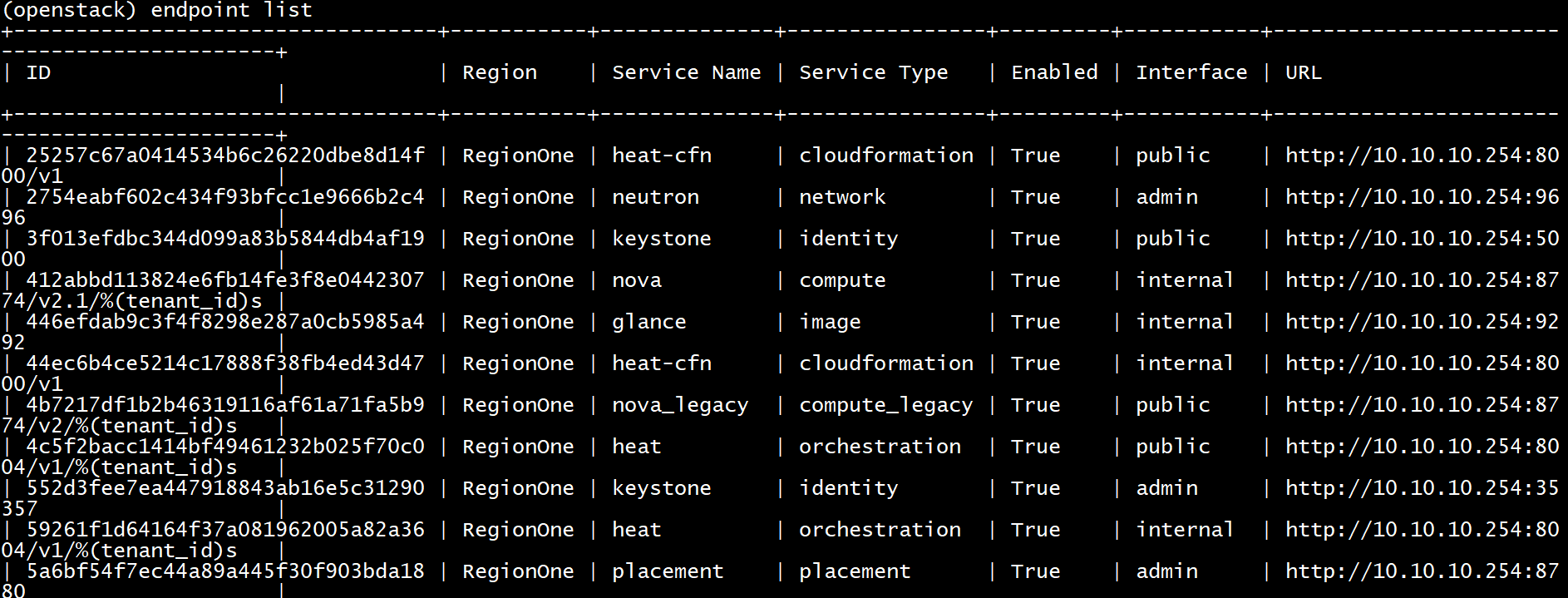
会得到10.10.10.254 的一个浮动IP
浏览器访问
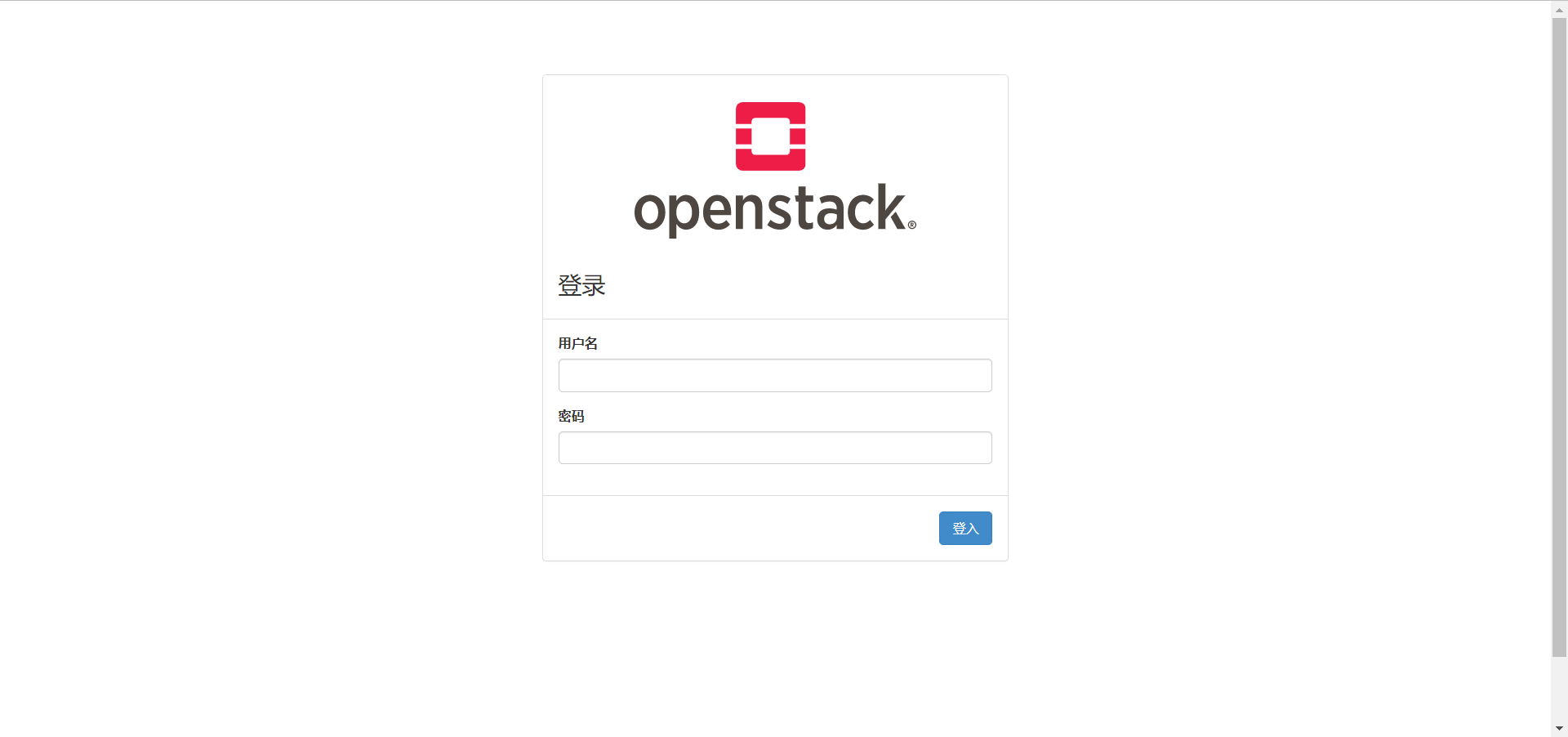
获取账号密码 admin-openrc.sh

会有账号和一个随机生成的密码
登录
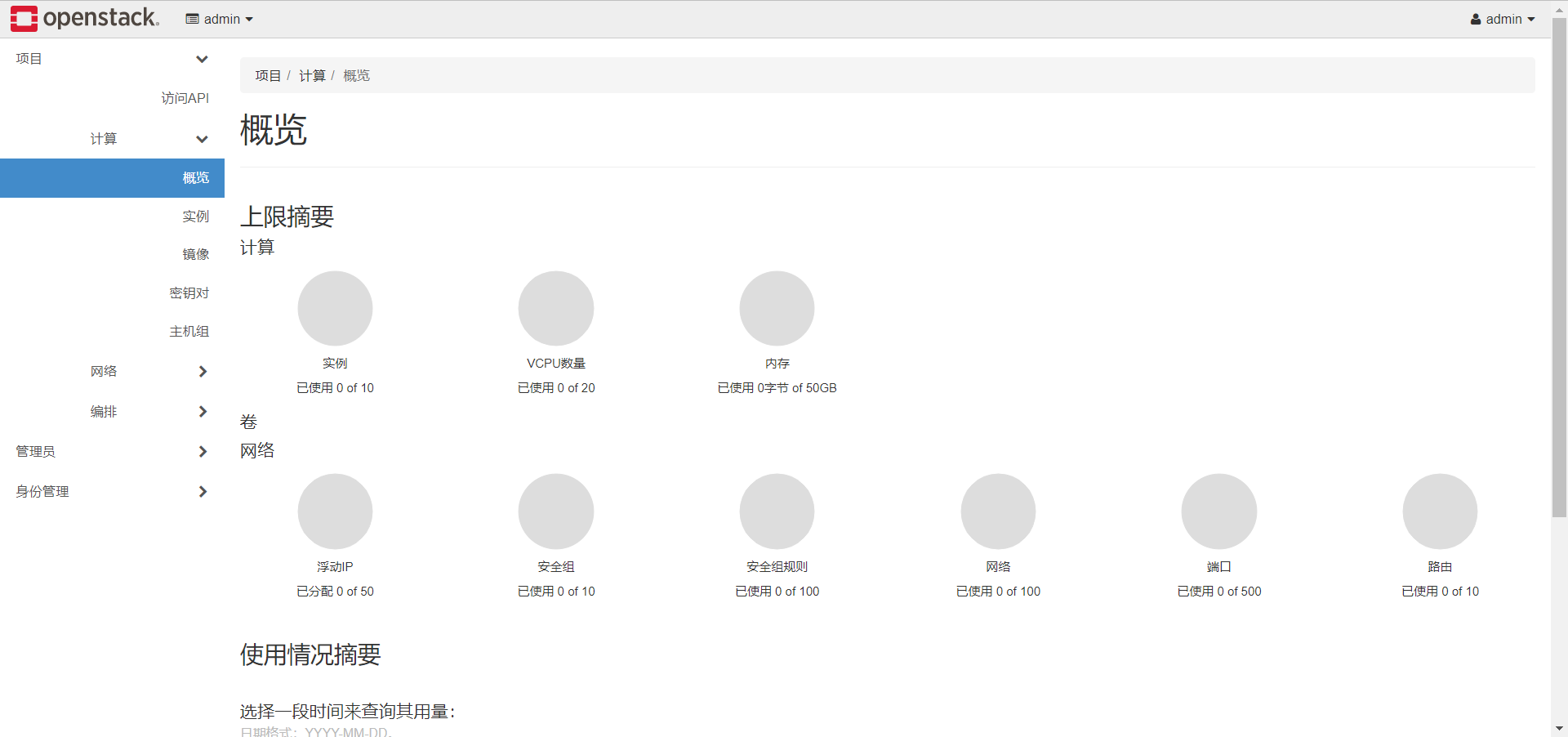
上传镜像
下载地址:http://download.cirros-cloud.net/
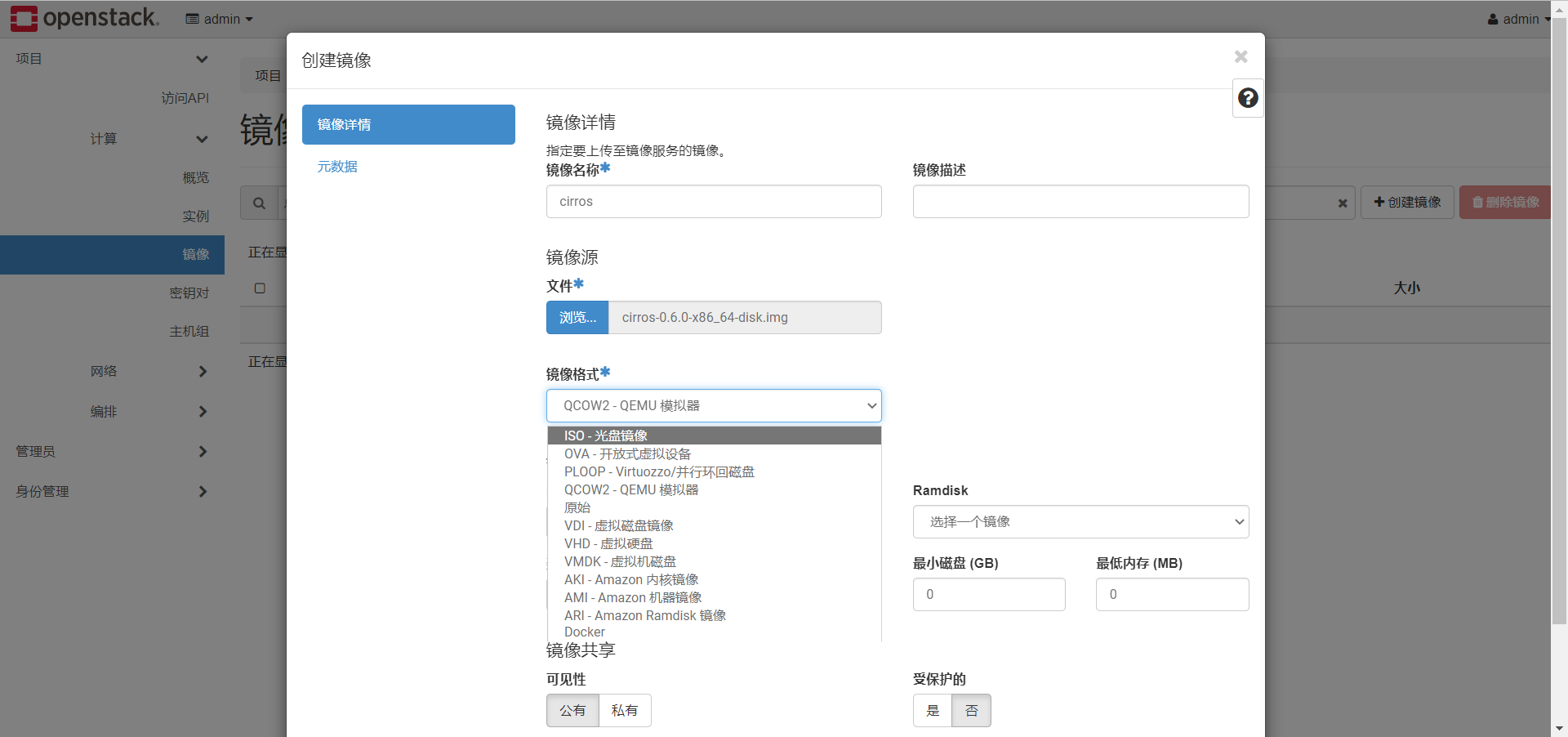
创建实例类型
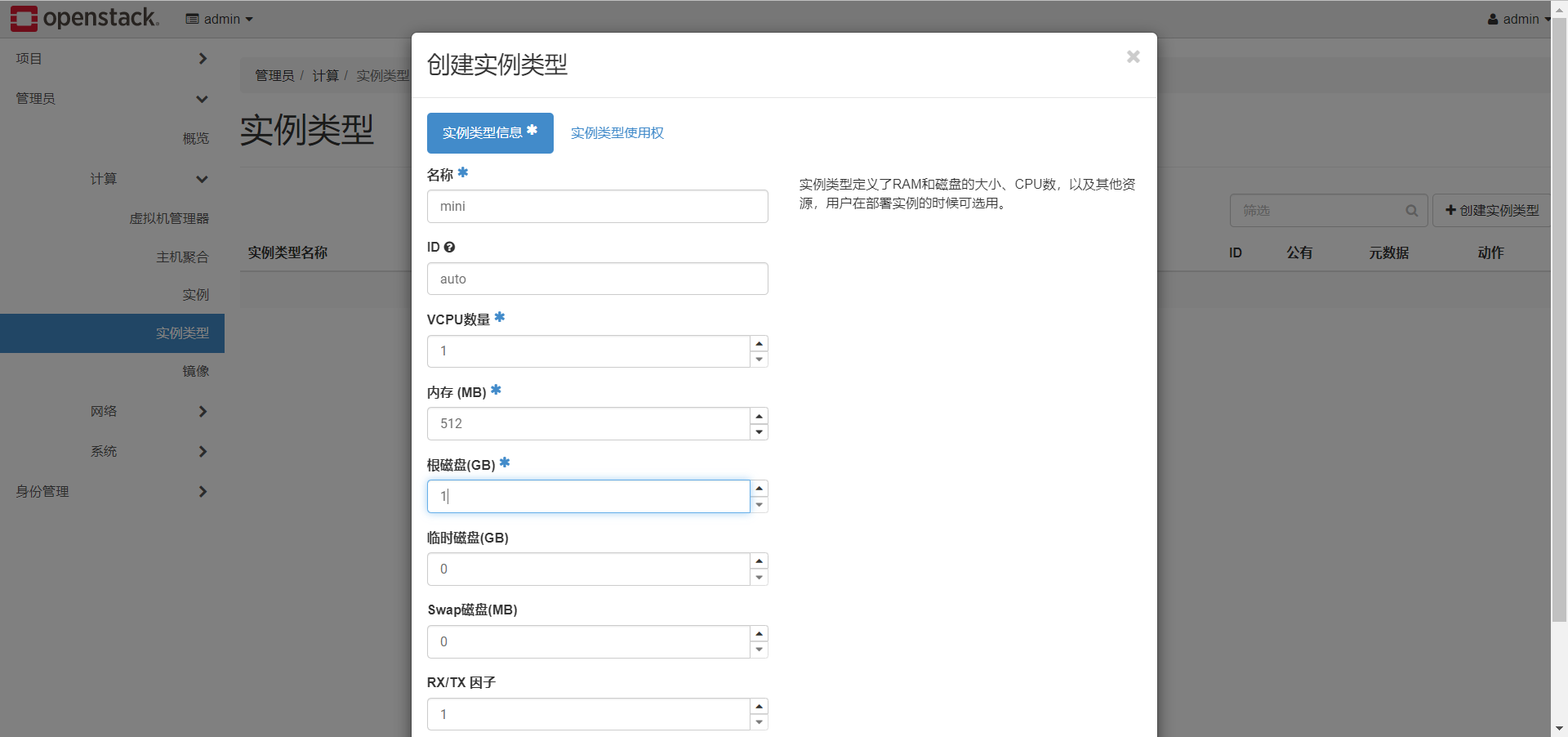
创建网络
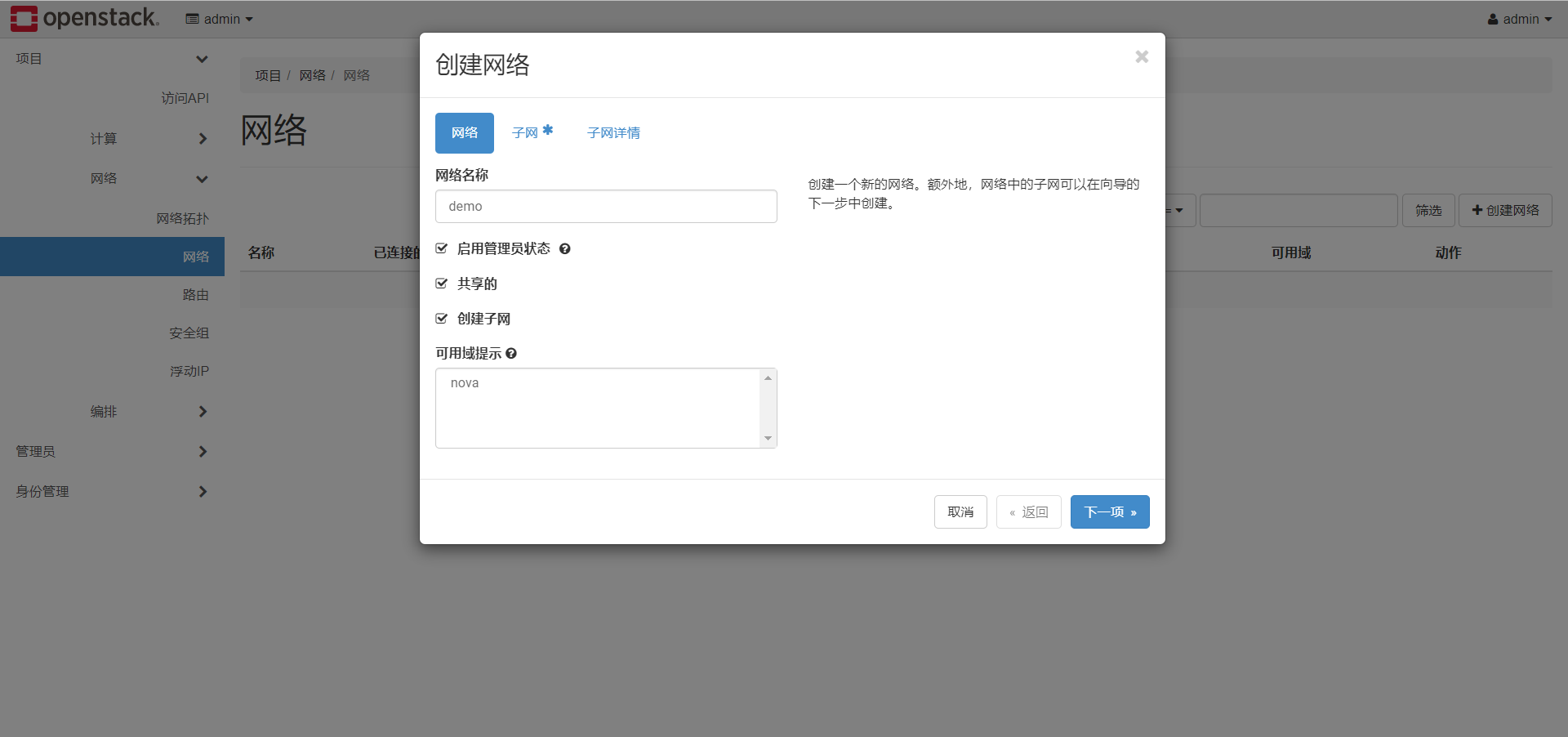
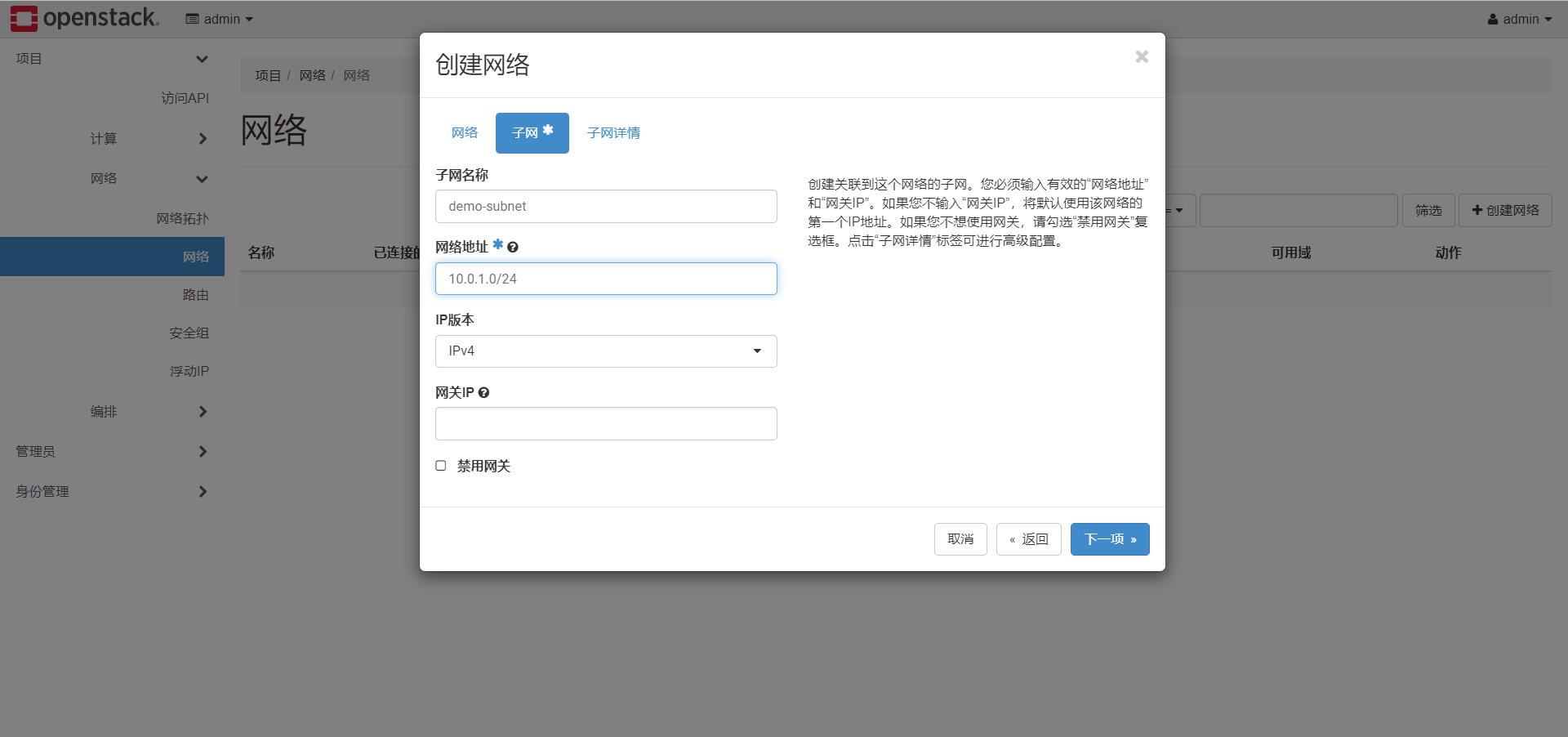
其他默认创建
创建实例
前提,修改虚拟化类型
[root@control01 ~]# vi /etc/kolla/nova-compute/nova.conf
# 73行
virt_type = kvm 改为 virt_type = qemu
重启容器
[root@control01 ~]# docker restart nova_compute
nova_compute
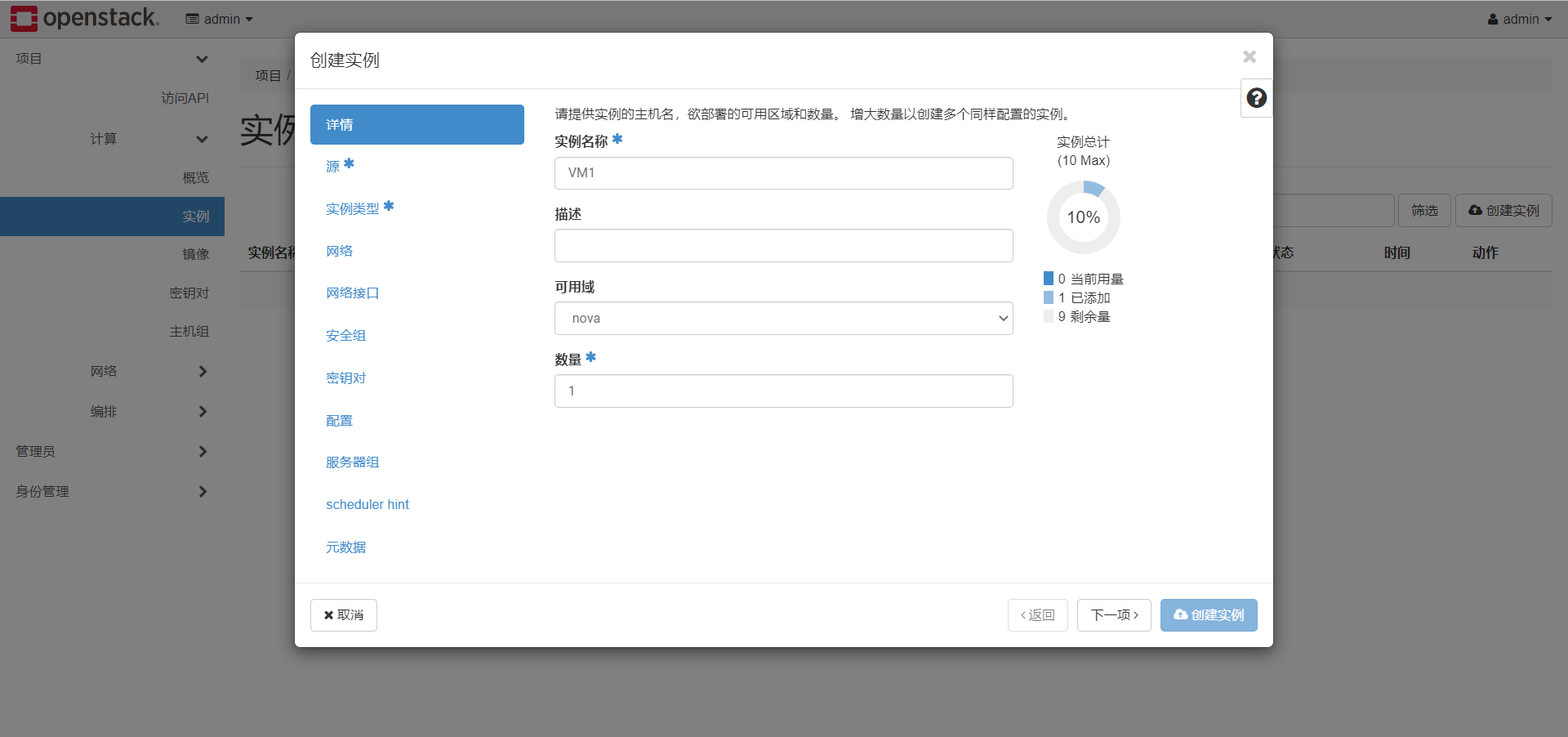
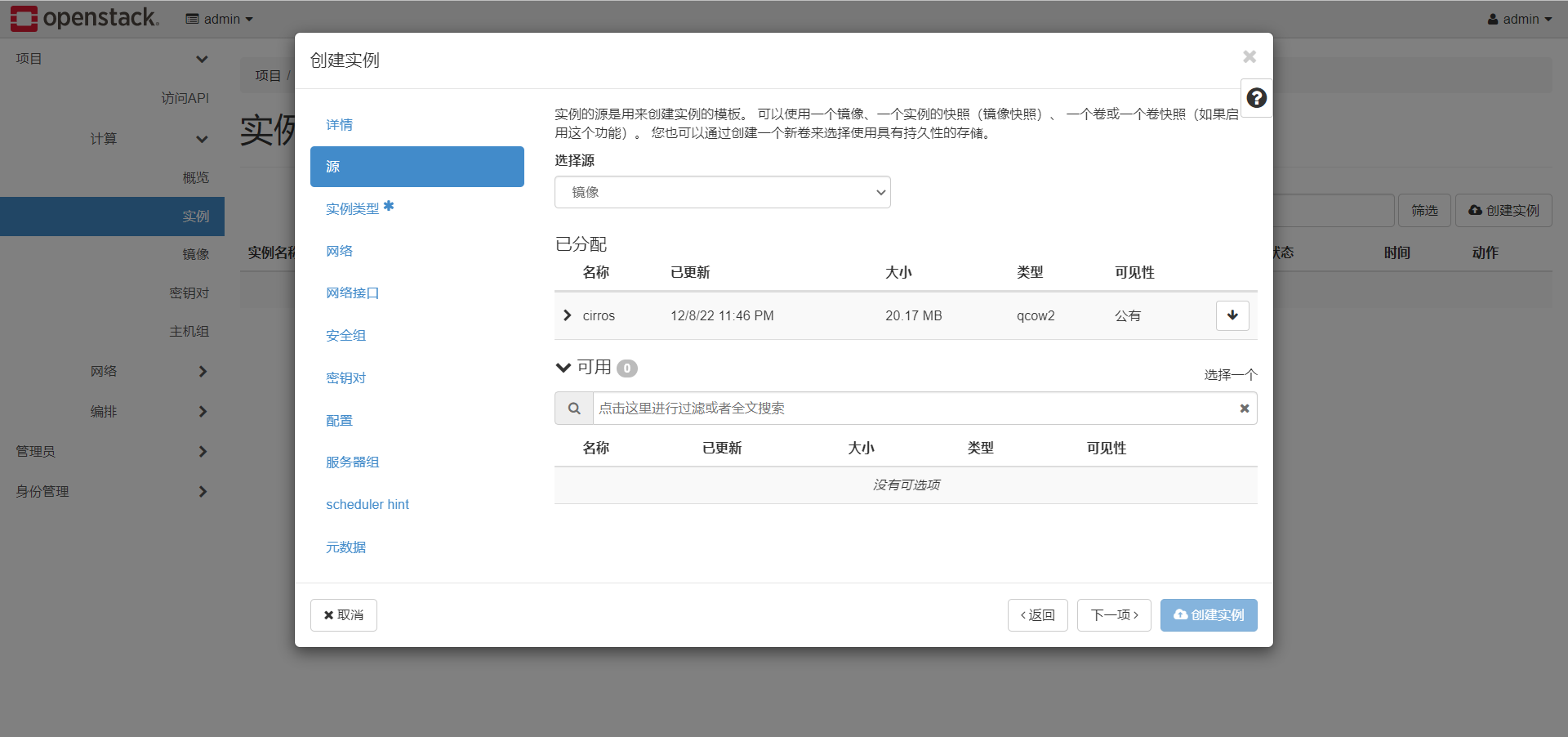
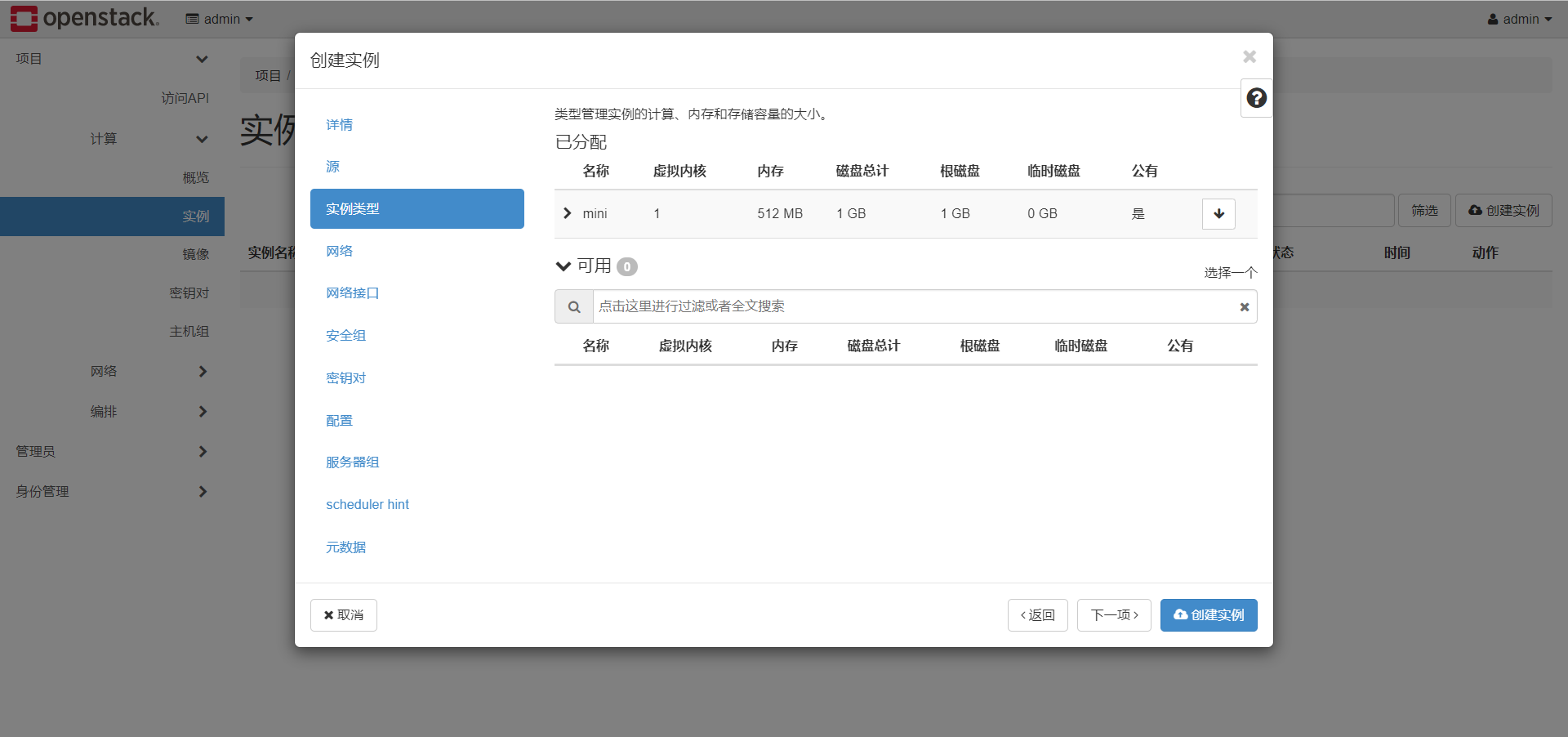
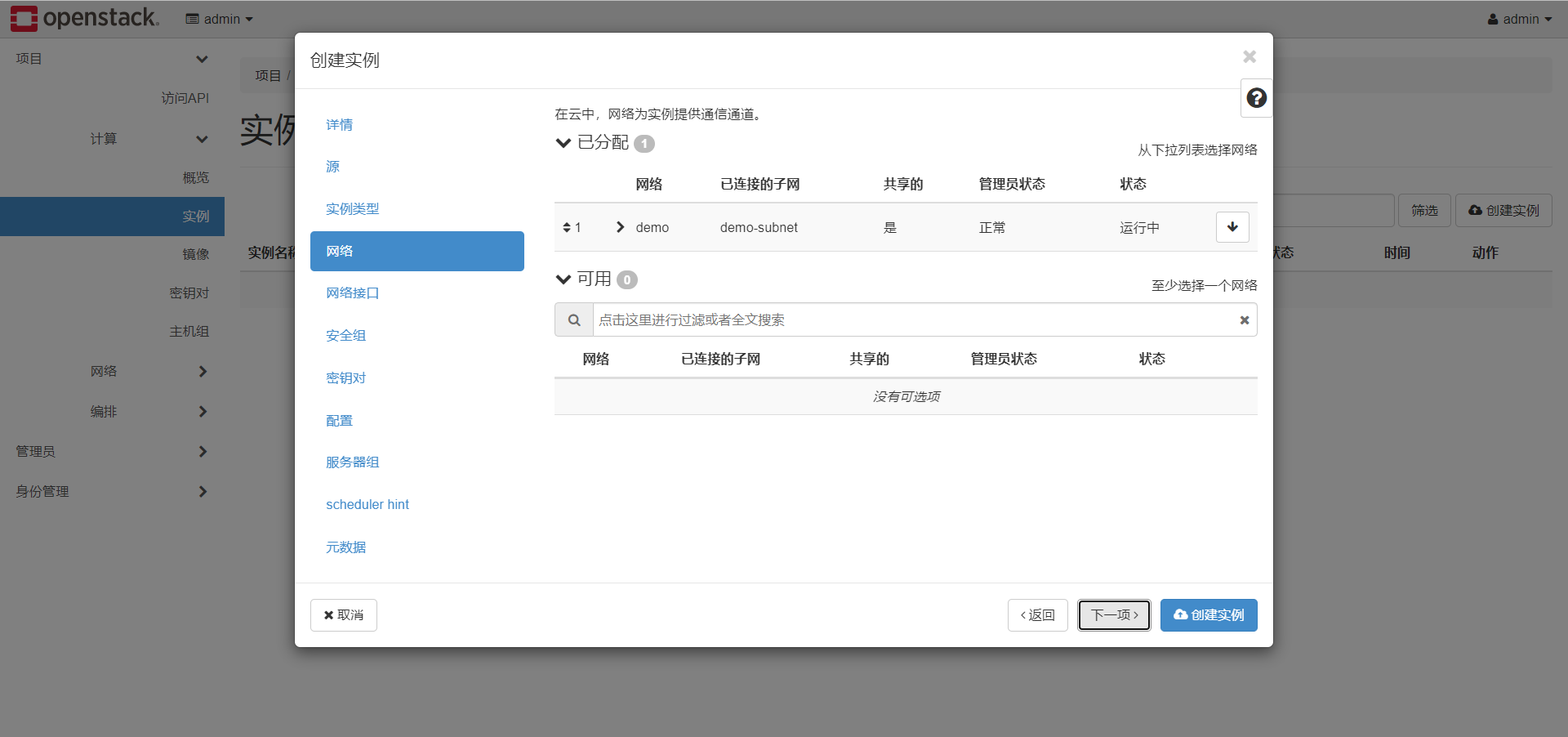
创建成功
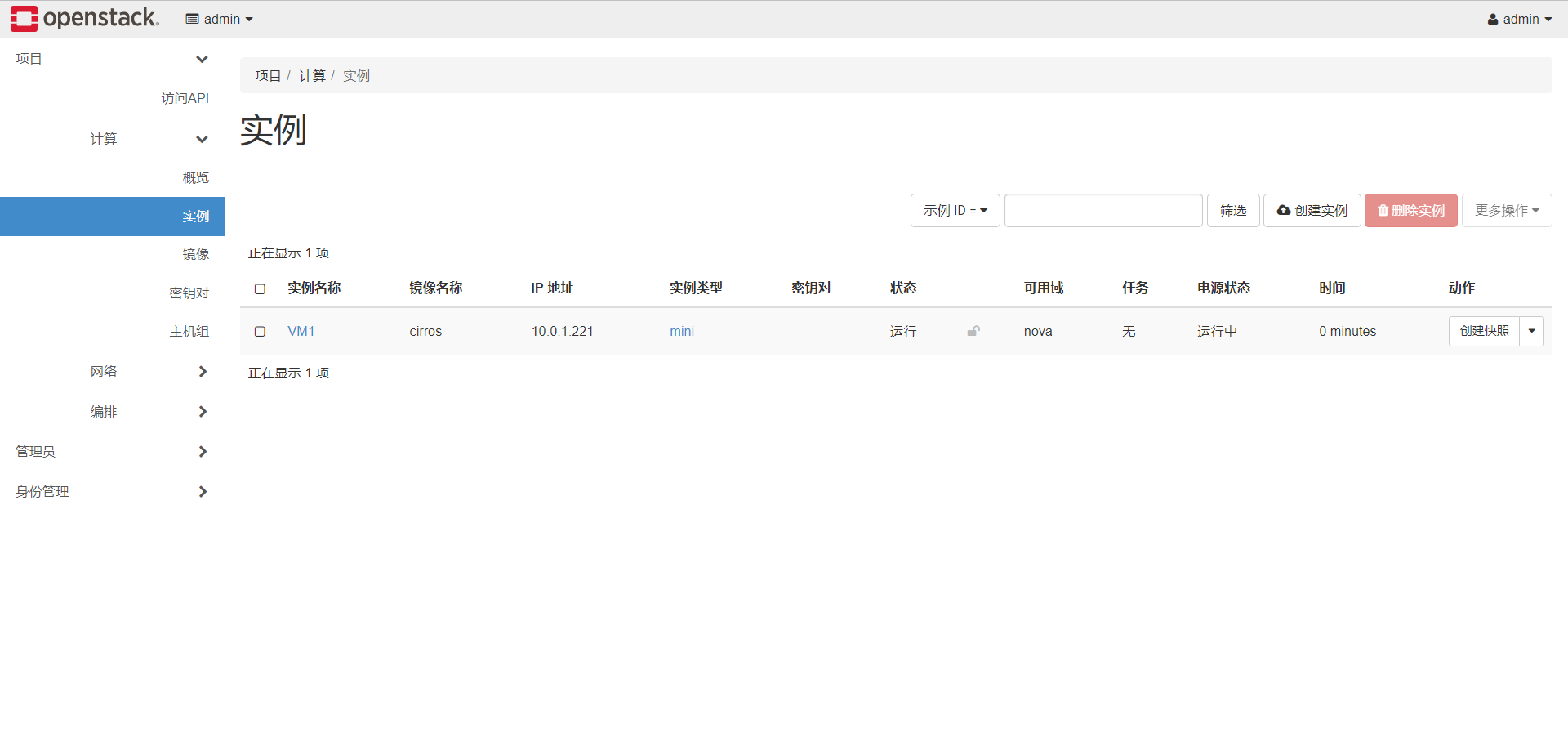
等待安装
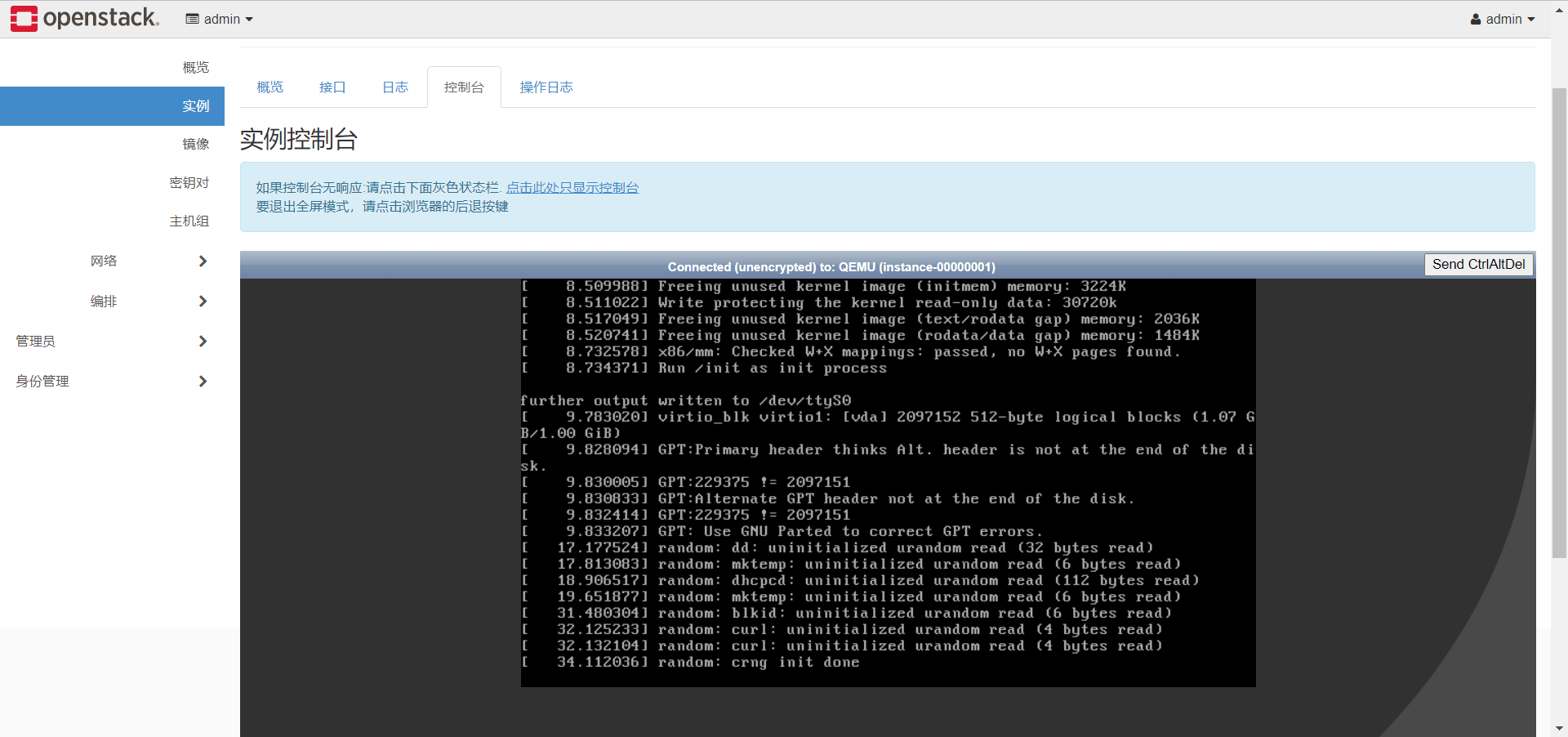
控制台登录成功
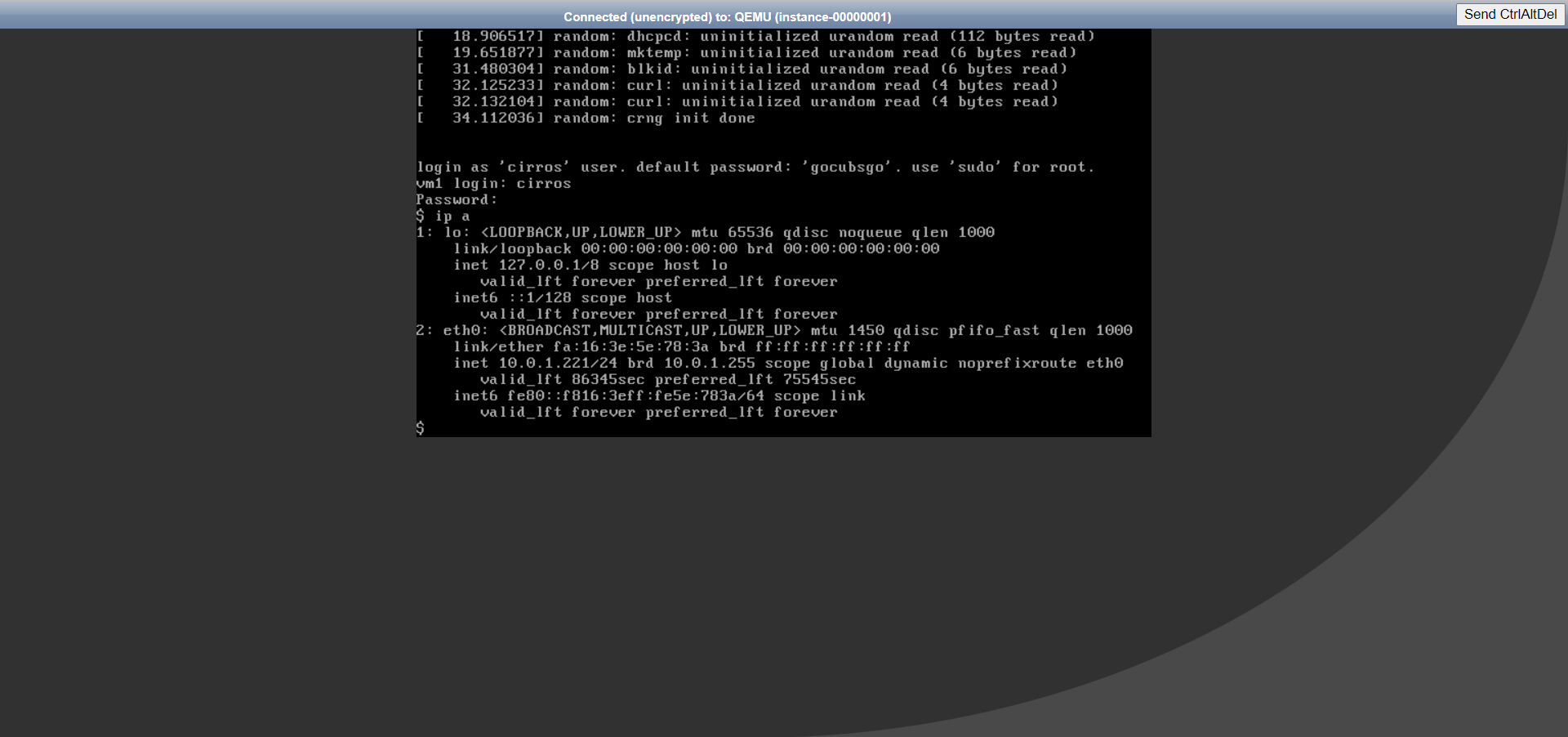
























 8276
8276











 被折叠的 条评论
为什么被折叠?
被折叠的 条评论
为什么被折叠?








